PDF2Printer là một ứng dụng nhỏ có chức năng thêm lệnh in vào menu chuột phải của các tập tin PDF trong Windows 8. Đây là cách nhanh chóng và gọn nhẹ để xem và in các tập tin PDF mà không các phần mềm PDF chuyên dụng khác.
Nếu bạn đang sử dụng phiên bản thử nghiệm của Windows 8 (Consumer Preview or Release Preview). Mặc dù bạn vẫn có thể xem được các tập tin PDF ngay trên Windows tuy nhiên lại không có chức năng in.
PDF2Printer là một ứng dụng nhỏ có chức năng thêm lệnh in vào menu chuột phải của các tập tin PDF trong Windows 8. Đây là cách nhanh chóng và gọn nhẹ để xem và in các tập tin PDF mà không các phần mềm PDF chuyên dụng khác.
Bạn có thể tải về PDF2Printer miễn phí tại đây.
Sau khi cài đặt PDF2Printer vào hệ thống, mặc định thì lệnh in vẫn chưa nằm trên menu chuột phải của các tập tin PDF mà bạn phải trải qua thêm một vài thiết lập.
Ở mục Target Print, bạn sẽ cần thiết lập chế độ cho hộp thoại Print:
- Show Print Dialogue to choose a printer: khi thực hiện lệnh in, hộp thoại Print sẽ hiện ra để bạn thiết lập máy tin, trang in...
- Hide Print Dialogue and use system default printer: không mở hộp thoại Print và sử dụng các thiết lập mặc định.
- Hide Print Dialogue and always use the following printer options: không mở hộp thoại Print nhưng cho phép bạn thiết lập máy in.
Còn để hiện lệnh in trên menu chuột phải thì bạn phải đánh dấu vào mục Shell integration (add a Print menu for PDF file type). Và một số thiết lập khác.
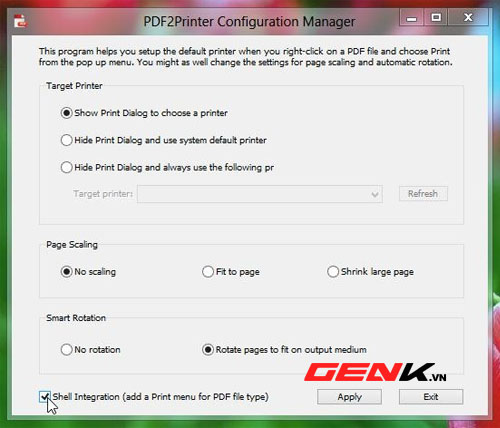
Sau khi đã thiết lập hoàn tất, mỗi khi bạn nhấn phải chuột vào tập tin PDF bất kỳ, bạn sẽ thấy xuất hiện lệnh in trong menu chuột phải.
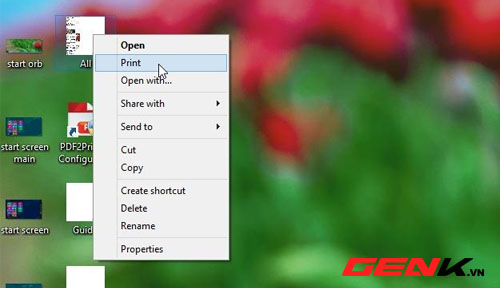
PDF2Printer còn có chức năng in hàng loạt tập tin PDF, sau khi thực hiện lệnh in trên một tập tin PDF bất kỳ, bạn có thể thực hiện thao tác thêm tập tin PDF hoạt thư mục chứa các tập tin PDF. Để tránh việc danh sách in quá nhiều khiến cho quá trình in có thể gặp lỗi, bạn nên thiết lập chế độ chi cho phép PDF2Printer nhận lệnh in tối đa từ 5 đến 10 tập tin PDF tại mục Maximum document in print queue.
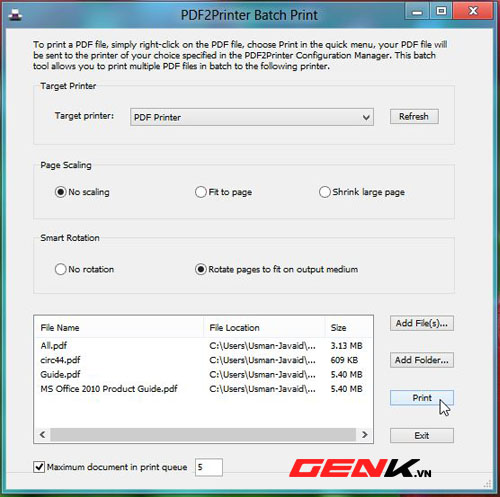
Sau khi đã thiết lập xong, bạn nhấn nút Print để bắt đầu quá trình in.
Công cụ này chỉ hoạt động trên Windows 8 32bits và 64bits.
Tham khảo Addictivetips



